PS怎么设计创意的哆啦A梦字体? PS制作叮当猫字体的教程
ps中系那个要制作一款蓝色的哆啦A梦效果的字体,该怎么添加哆啦A梦的眼睛和铃铛呢?下面我们就来看看详细的教程。

1、新建一个文档
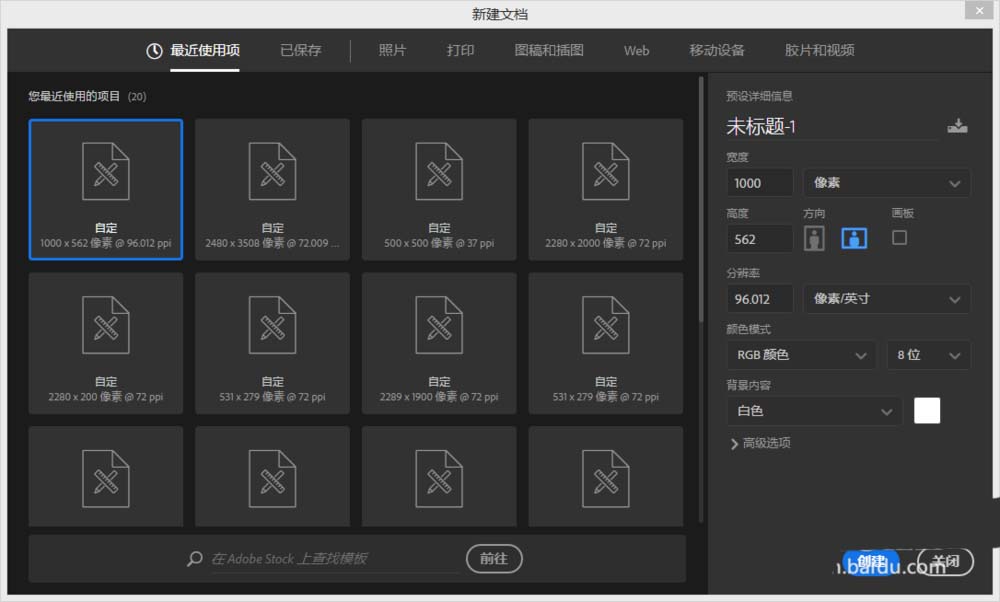
2、添加一个渐变颜色,选择右下角的“创建新的填充和调整图层→渐变”
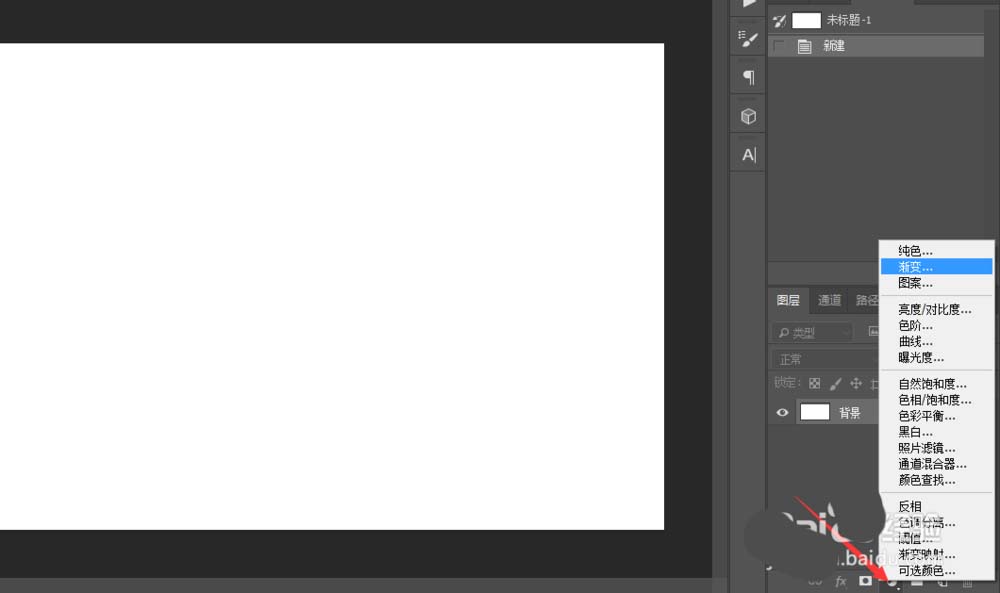
3、颜色自己选择,样式“径向”
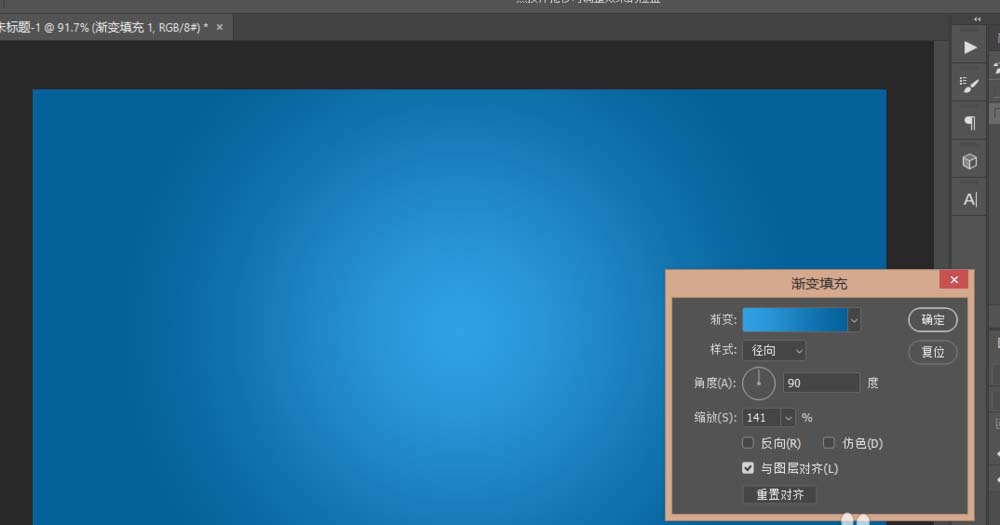
4、输入文字,颜色设置比背景深一些
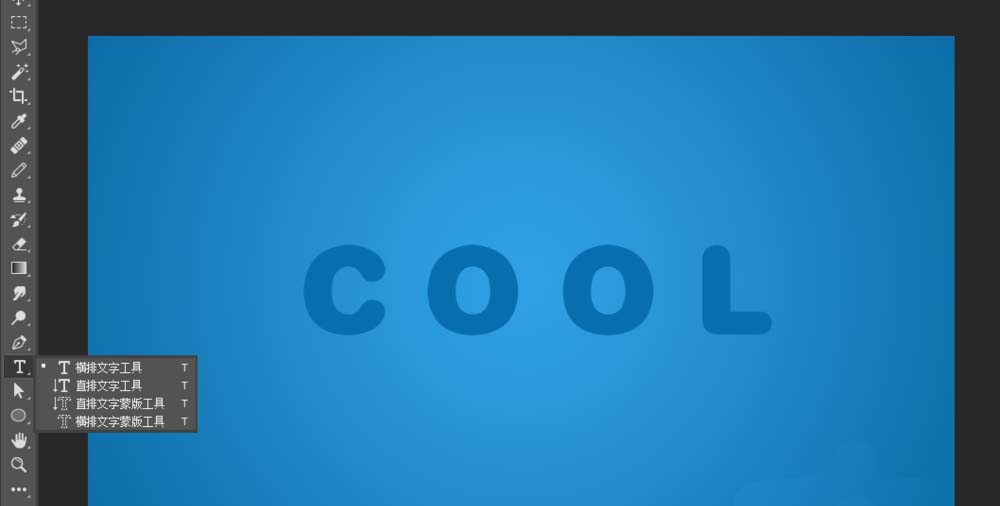
5、用椭圆工具画几个圆,如图
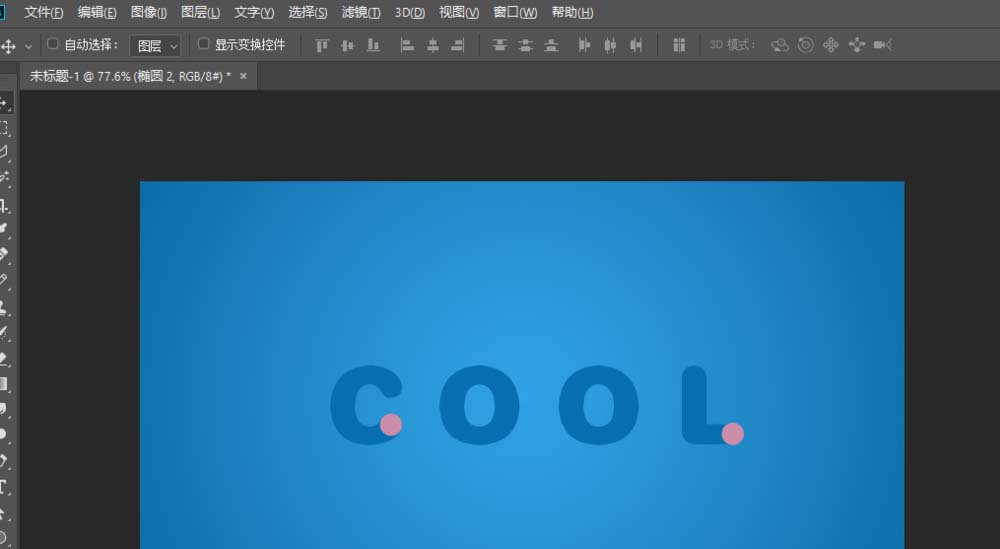
6、合并椭圆图层

7、接下来添加描边,双击合并的椭圆图层,大小随自己设置,颜色和文字颜色一致
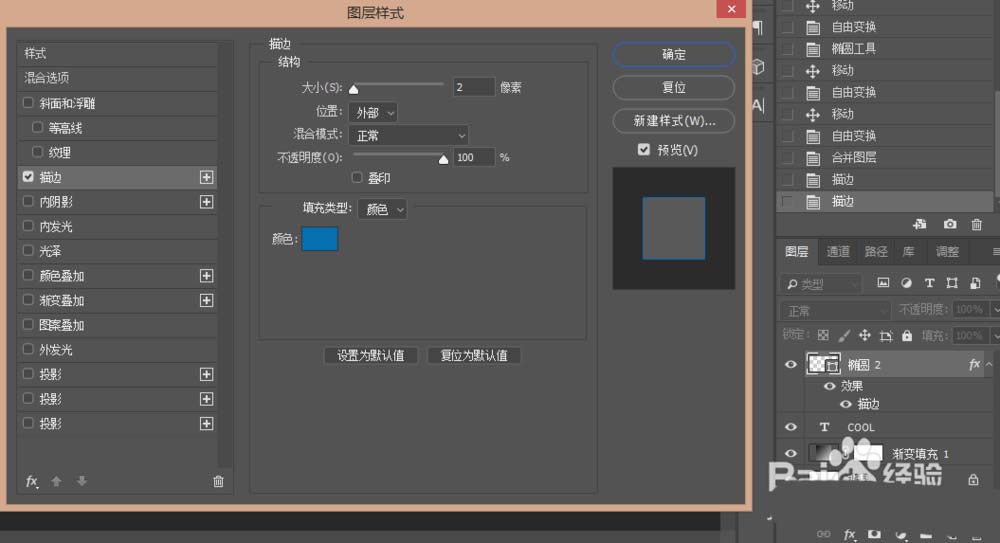
8、得到这样的效果
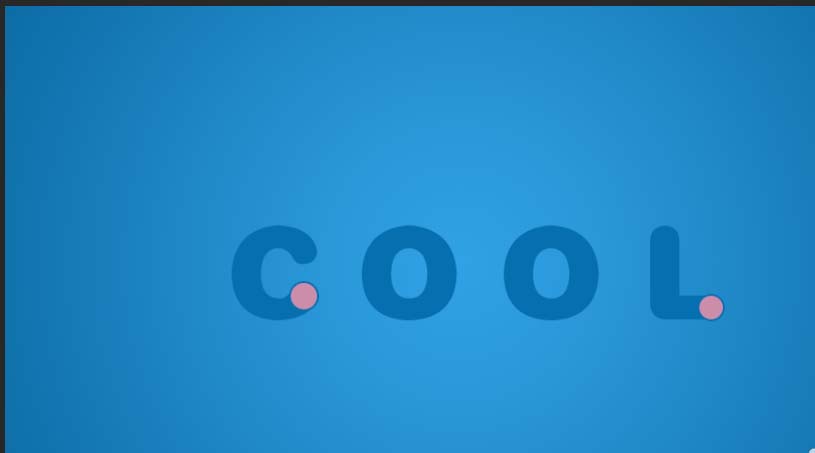
9、打开素材图
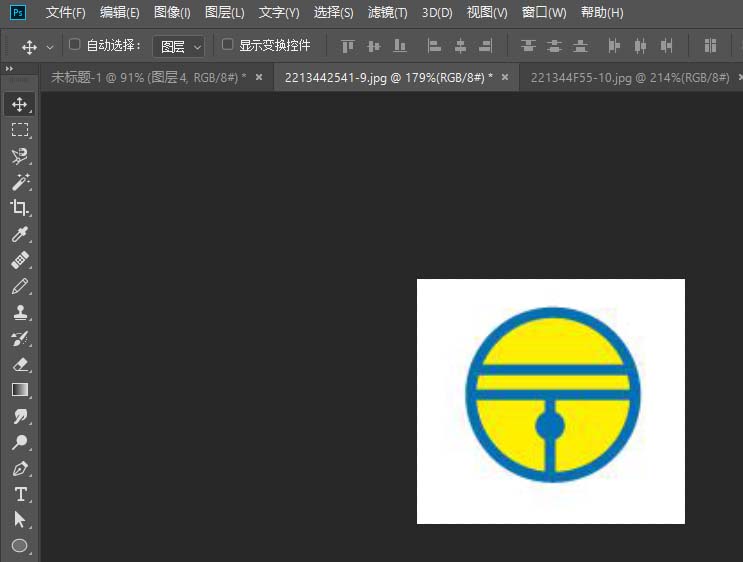
10、用套索工具扣出来,眼睛的素材图也同样的办法
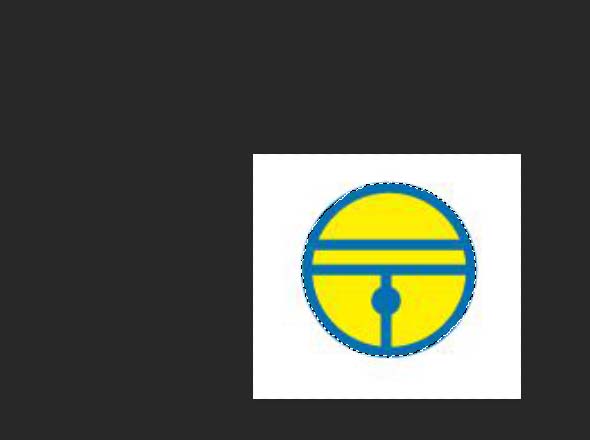
11、素材图
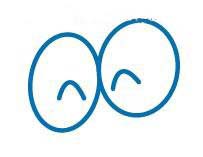

12、把扣出来的素材拖到这边,放到合适的位置,角度
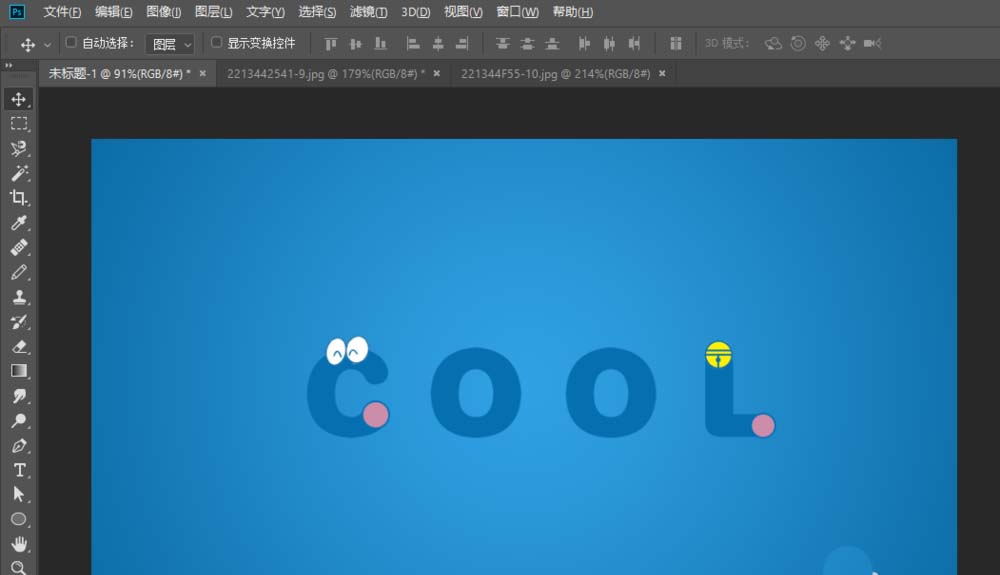
13、除了背景图层以外的图层合成一个组

14、双击“组 1”打开图层样式,选择描边,大小随意,颜色白色
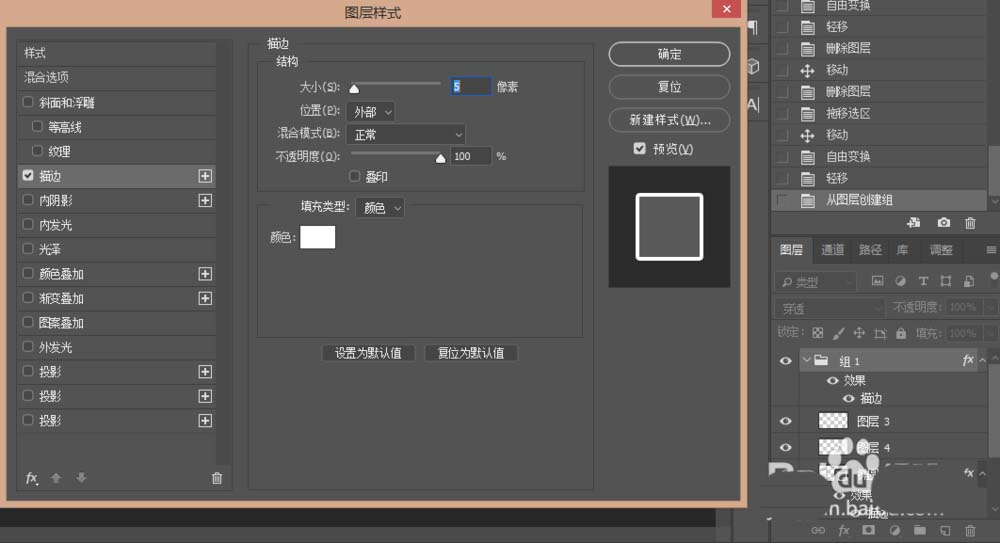
15、得到这样的效果,等等,还没结束,我们在添加一个黑色的描边
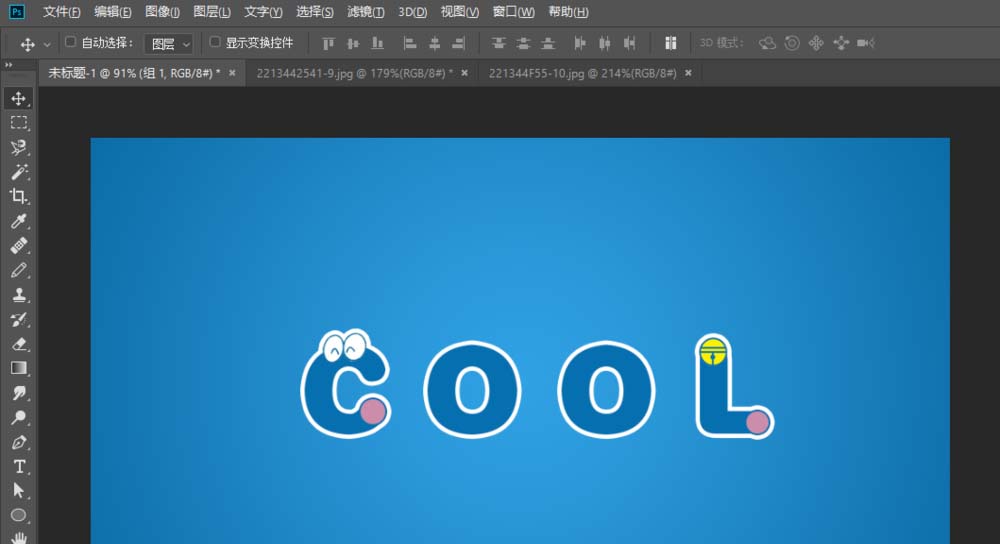
16、把“组1”合并,转换为智能对象,(合不合并都行!!!)
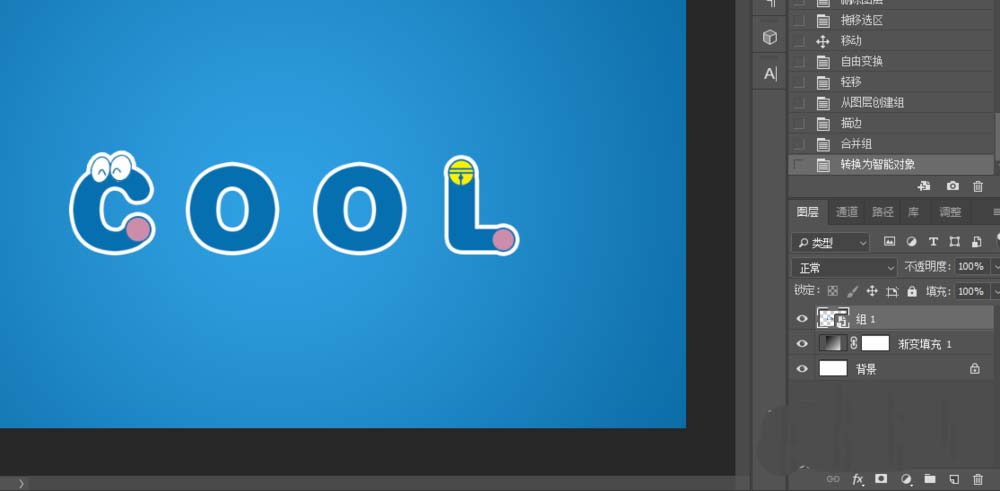
17、双击打开图层样式,选择描边,大小要比刚刚的小哦!
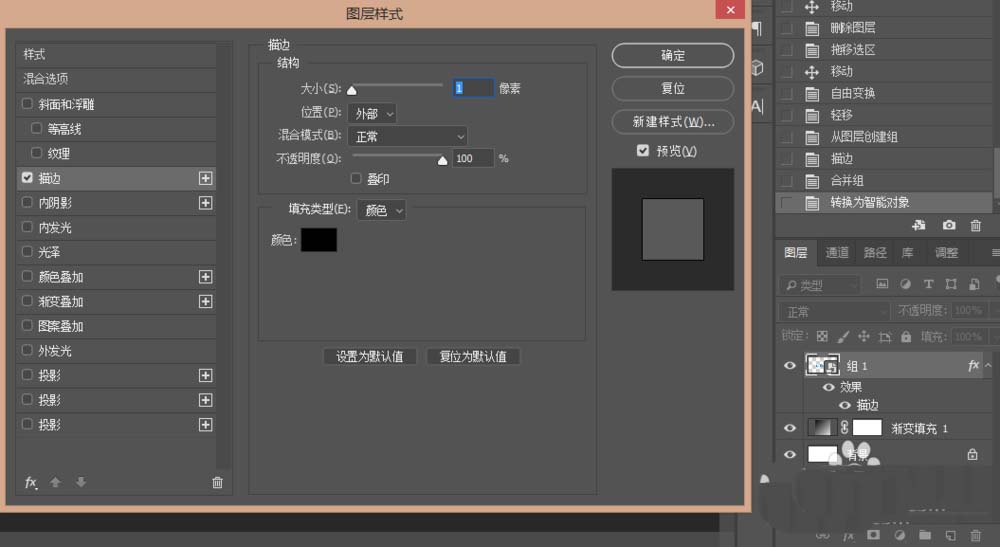
18、完成了!
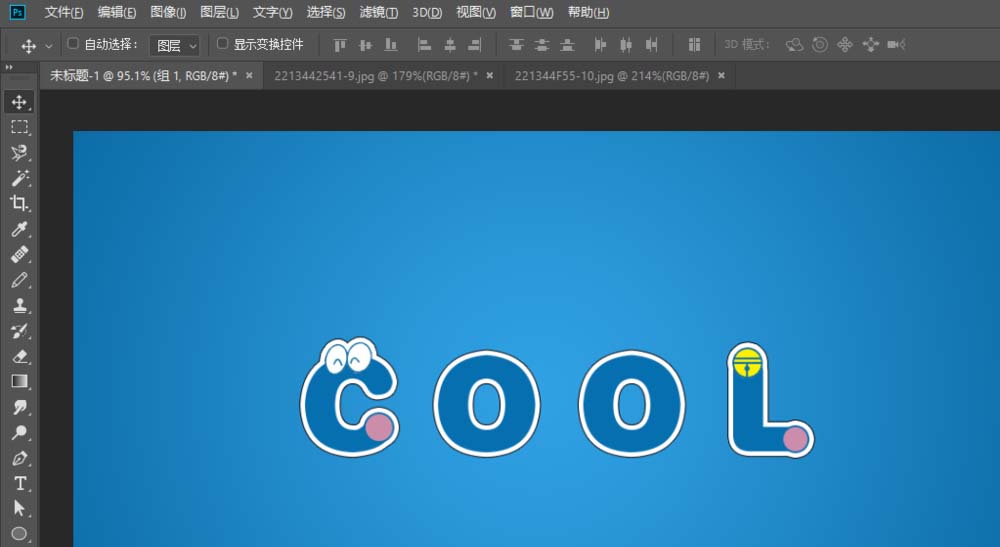
以上就是ps制作叮当猫字体的教程,希望大家喜欢,请继续关注PSD素材网(www.PSD.cn)。
-

PS滤镜工具制作吸人眼球的渐变霓虹灯字体效果
2022-09-29 6
-

PS怎么制作渐变立体字效果?
2022-09-29 16
-

PS怎样制作简单好看的蜂窝纹理金属字?
2022-09-29 12
-

PS描边之字体多层描边技巧
2022-09-29 10
-
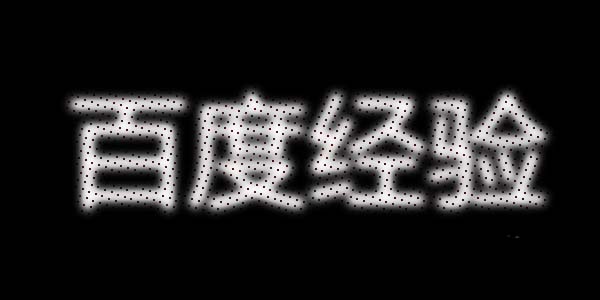
PS怎么设计斑点效果的字体?
2022-09-29 38
-

PS CC2017文字图层怎么快速统一字体?
2022-09-29 72
-

PS怎么设计艺术字作为logo图案?
2022-09-29 13
-

PS设计制作大气好看又逼真的草地立体字
2022-09-29 12
-

Photoshop制作幻想主题的可爱树叶字体教程
2022-09-29 6
-

圣何塞混凝土建筑地址设计采用了非传统字体
2022-09-29 4
-

具有独特外观的时尚复古字体
2022-09-29 5
-

PS怎么设计饼干字体淋奶油的效果?
2022-09-29 16
-

Photoshop简单制作带有蓝色水波图案的玉石字体教程
2022-09-29 7
-

PS怎么设计立体条纹效果的艺术字? PS条纹字体的制作方法
2022-09-29 12
-

PS怎样设计制作细腻好看的玻璃反光字?
2022-09-29 10
-
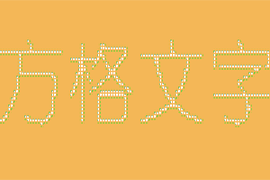
PS制作方格文字教程
2022-09-29 174
-
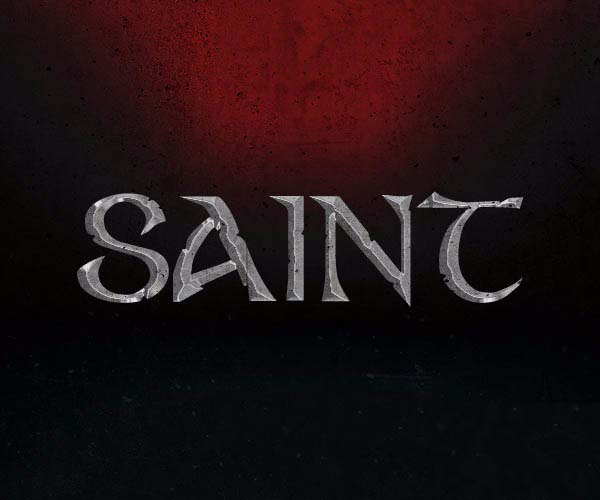
PS怎么设计城墙上的立体文字? PS制作立体字体的教程
2022-09-29 15
-

PS怎么设计水花文字? PS水温文字的制作方法
2022-09-29 15
-

PS怎么设计一款创意字体? PS设计字体的技巧
2022-09-29 13
-

PS怎么设计抖音效果的字体? PS抖音字体效果的制作方法
2022-09-29 16
-

PS怎么设计啤酒效果的艺术字? PS啤酒泡沫字体的设计教程
2022-09-29 8